,Windows 11 ISO泄露到网上,让发烧友可以试用微软即将推出的操作系统并尽早了解这些变化,包括一些很酷的新壁纸。在构建出来的几天里,用户一直在试用操作系统并发现其中的一些怪癖。我们的读者 Adam (warwagon)发现了一个与 Windows 11 家庭开箱即用体验 (OOBE) 过程相关的有趣且令人惊讶的方面。
Redmond 公司不断推动用户登录他们的Microsoft设置新设备时 Windows 10 上的帐户,并且使用户难以跳过登录过程。台式机上的解决方法是拔下以太网电缆并选择“我没有互联网”选项继续进行“有限设置”,允许用户设置本地帐户。然而,对于 Windows 11 家庭用户来说,这可能不再有效——除非在更新的(和官方的)版本中进一步调整 OOBE 体验。
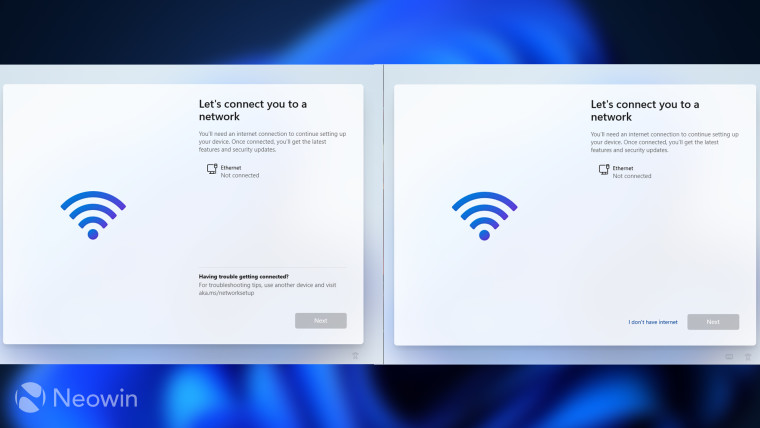
我们在多个虚拟机甚至一台物理机上尝试了这个,并注意到在提示用户连接到 Wi-Fi 网络的屏幕上,没有“我没有互联网”选项供用户选择并继续创建本地帐户。更重要的是?与 Windows 11 Pro 不同的是,网络连接页面之后的页面上的“登录选项”菜单不包含“离线帐户”选项,用户别无选择,只能登录(或创建)Microsoft帐户。即使用户未连接到 Internet,情况也是如此。
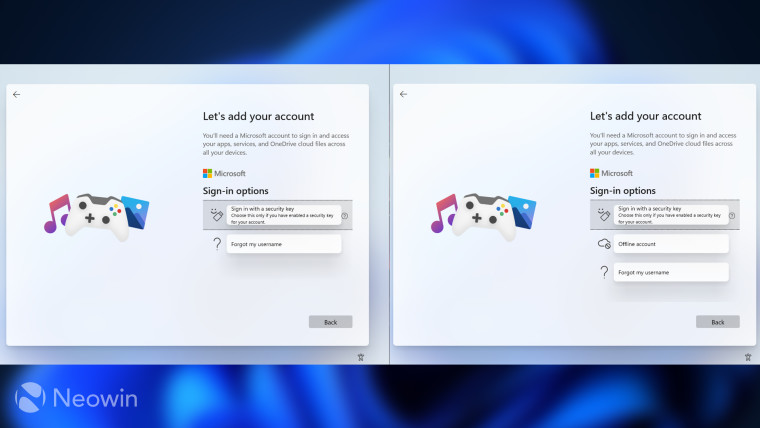
然而,这就是 Adam 的简单解决方法派上用场的地方,这既有趣又令人惊讶;当 Windows 11 Home 提示用户连接到网络时,一个简单的“Alt + F4”快捷方式会关闭提示,并且屏幕会直接进入本地帐户创建页面——这在通常的过程中从未提供给用户。这绕过了整个微软 帐户登录屏幕,对于那些希望避免在 OOBE 过程中登录帐户的人来说,这是一个漂亮的小技巧,尤其是在大多数操作系统安装发生在虚拟机上的早期。
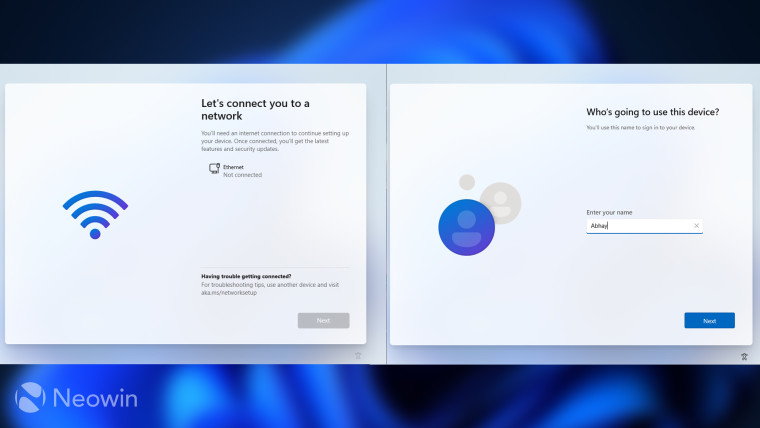
当然,那些选择登录他们的微软的人 帐户可以在设置他们的设备后进入帐户设置并切换到本地帐户,但目前,似乎没有其他方法可以绕过 OOBE 中的限制。
目前尚不清楚是否缺少在没有Microsoft的情况下设置设备的选项或者互联网连接完全是偶然的,或者与这个泄漏的构建是将运送给客户的方式有关。虽然仍然很遥远,但在某些情况下,用户可能希望在未连接到网络时设置他们的设备。不过,就目前而言,唯一且简单的解决方法似乎是使用“Alt + F4”快捷方式绕过网络连接屏幕。鉴于 OOBE 是全新的并且与 Windows 10 不同,它似乎是有意为之。
微软将于6 月 24日正式展示 Windows 11,预计将在今年秋季的某个时候全面发布。
 Win 11系统之家
Win 11系统之家
